关于docker的安装可以参考Docker简介及安装配置详解这里就不做介绍了!
案例需求:
(1)各个容器需要实现数据持久化;
(2)为容器分配固定的IP地址,防止容器重建后,IP地址发生变化,带来不必要的麻烦;
案例环境:
在一台docker 主机上安装即可!预设环境如图: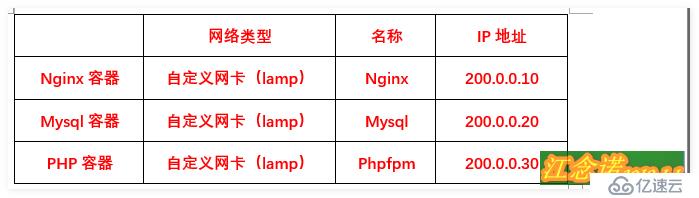
[root@docker ~]# docker network create -d bridge --subnet 200.0.0.0/24 --gateway 200.0.0.1 lnmp
//创建网卡lnmp,指定网段200.0.0.0/24[root@docker ~]# docker run -itd --name test nginx
//随便运行一个容器,以便生成nginx中所需的配置文件
[root@docker ~]# mkdir /data /wwwroot
//创建目录用于挂载nginx容器的相关目录
[root@docker ~]# docker cp test:/etc/nginx /data
//将nginx容器中的nginx主目录复制到本地
[root@docker ~]# docker cp test:/usr/share/nginx/html /wwwroot
//将nginx容器中的网页根目录复制到本地[root@docker ~]# docker run -itd --name nginx -v /data/nginx:/etc/nginx -v/wwwroot/html:/usr/share/nginx/html -p 80:80 --network lnmp --ip 200.0.0.10 nginx:latest
//运行一个名为nginx的容器,挂载相应的目录,并映射端口、指定IP地址
[root@docker ~]# echo "hello world" > /wwwroot/html/index.html
[root@docker ~]# curl 127.0.0.1
hello world
//测试nginx网页根目录没有问题[root@docker ~]# docker run -itd --name mysql -e MYSQL_ROOT_PASSWORD=123456 -p 3306:3306 --network lnmp --ip 200.0.0.20 mysql:5.7
//运行一个名为mysql的容器,并指定映射端口及IP地址
//使用“-e”选项来配置容器中的环境变量,相当于dockerfile中的ENV
[root@docker ~]# yum -y install mysql //本地下载mysql客户端工具进行测试
[root@docker ~]# mysql -u root -p123456 -h 127.0.0.1 -P 3306
MySQL [(none)]> create database lzj;
//登录到数据库并创建数据库进行测试[root@docker ~]# docker run -itd --name phpfpm -p 9000:9000 -v /wwwroot/html:/usr/share/nginx/html --network lnmp --ip 200.0.0.30 php:7.2-fpm
//运行一个名为phpfpm的容器,并映射端口,挂载相应的目录,指定IP地址
//看挂载的目录跟nginx主目录一样,是因为需要修改nginx容器的配置文件
[root@docker ~]# echo "<?php" >> /wwwroot/html/test.php
[root@docker ~]# echo "phpinfo();" >> /wwwroot/html/test.php
[root@docker ~]# echo "?>" >> /wwwroot/html/test.php
//创建nginx与php连接测试的页面[root@docker ~]# vim /data/nginx/conf.d/default.conf
8 location / {
9 root /usr/share/nginx/html;
10 index index.php index.html index.htm; //添加index.php
11 }
30 location ~ \.php$ {
31 root /usr/share/nginx/html; //修改其网页根目录位置
32 fastcgi_pass 200.0.0.30:9000; //更改为PHP容器的IP地址
33 fastcgi_index index.php;
34 fastcgi_param SCRIPT_FILENAME $document_root$fastcgi_script_name; //添加$document_root变量
35 include fastcgi_params;
36 }
[root@docker ~]# docker restart nginx //重新启动nginx容器
[root@docker ~]# docker ps | grep nginx //确保nginx容器是正常运行的
e000ccd5c883 nginx:latest "nginx -g 'daemon of…" 27 minutes ago Up 31 seconds 0.0.0.0:80->80/tcp nginx访问测试: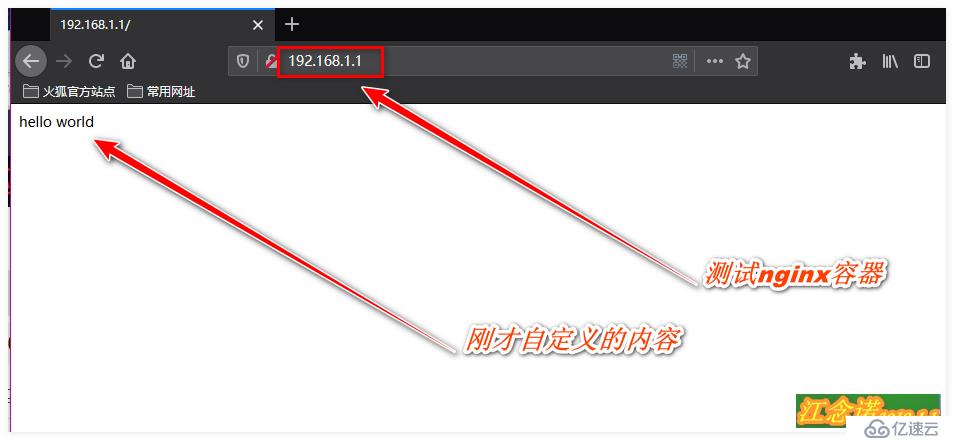
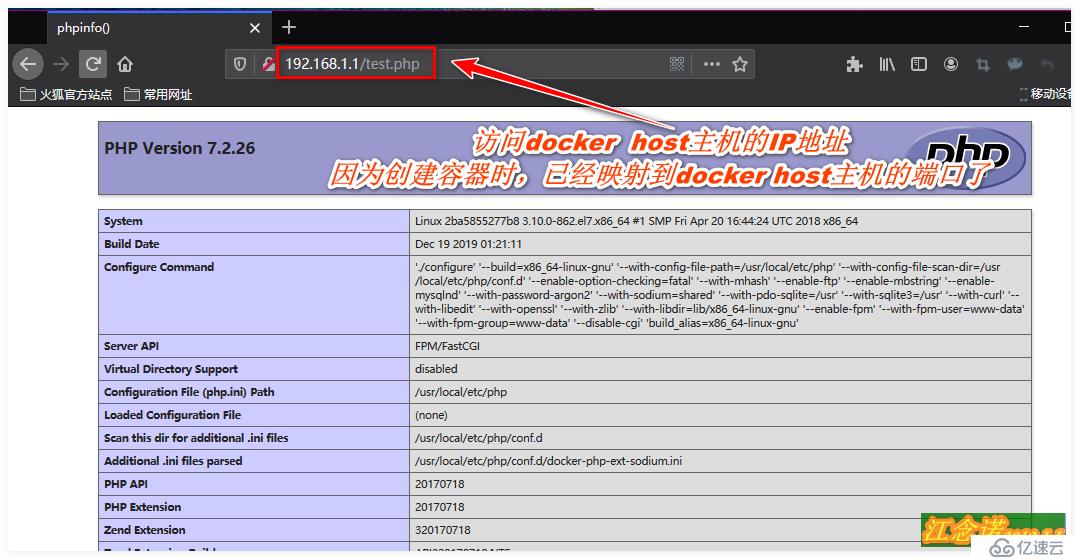
我们采用phpMyadmin这个数据库管理工具。
下载phpMyadmin:
[root@docker ~]# wget https://files.phpmyadmin.net/phpMyAdmin/4.9.1/phpMyAdmin-4.9.1-all-languages.zip
[root@docker ~]# unzip phpMyAdmin-4.9.1-all-languages.zip
[root@docker ~]# mv phpMyAdmin-4.9.1-all-languages /wwwroot/html/phpmyadmin
//将其移动到网页根目录下,并进行改名
[root@docker ~]# vim /data/nginx/conf.d/default.conf
…………………… //省略部分内容,添加以下内容
location /phpmyadmin {
root /usr/share/nginx/html;
index index.html index.htm index.php;
}
location ~ /phpmyadmin/(?<after_ali>(.*)\.(php|php5)?$) {
root /usr/share/nginx/html;
fastcgi_pass 200.0.0.30:9000;
fastcgi_index index.php;
fastcgi_param SCRIPT_FILENAME $document_root$fastcgi_script_name;
include fastcgi_params;
}
[root@docker ~]# docker restart nginx //重新启动nginx容器
[root@docker ~]# docker ps | grep nginx 确保nginx容器正常运行
e000ccd5c883 nginx:latest "nginx -g 'daemon of…" About an hour ago Up 9 seconds 0.0.0.0:80->80/tcp nginx访问测试: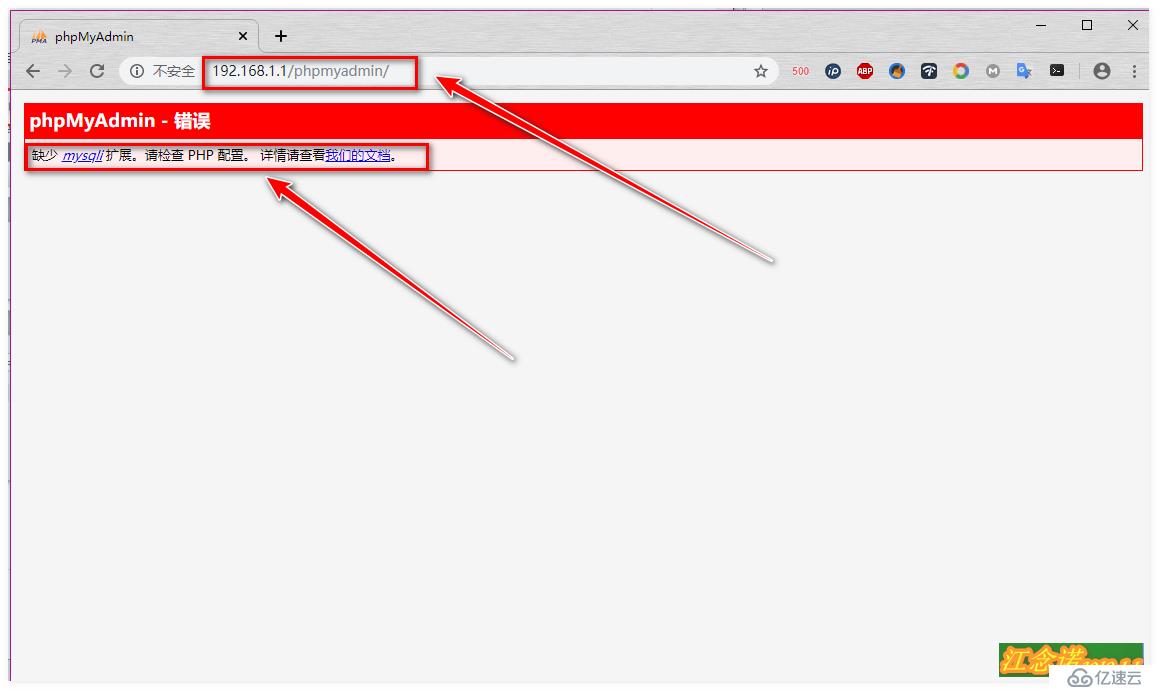
报错就是因为在正常编译安装PHP时,都需要增加“--with-mysql...”等一些相关选项,看到这个页面,很显然,我们运行的这个PHP容器并没有增加关于数据库的选项。
登录Docker官网,如图: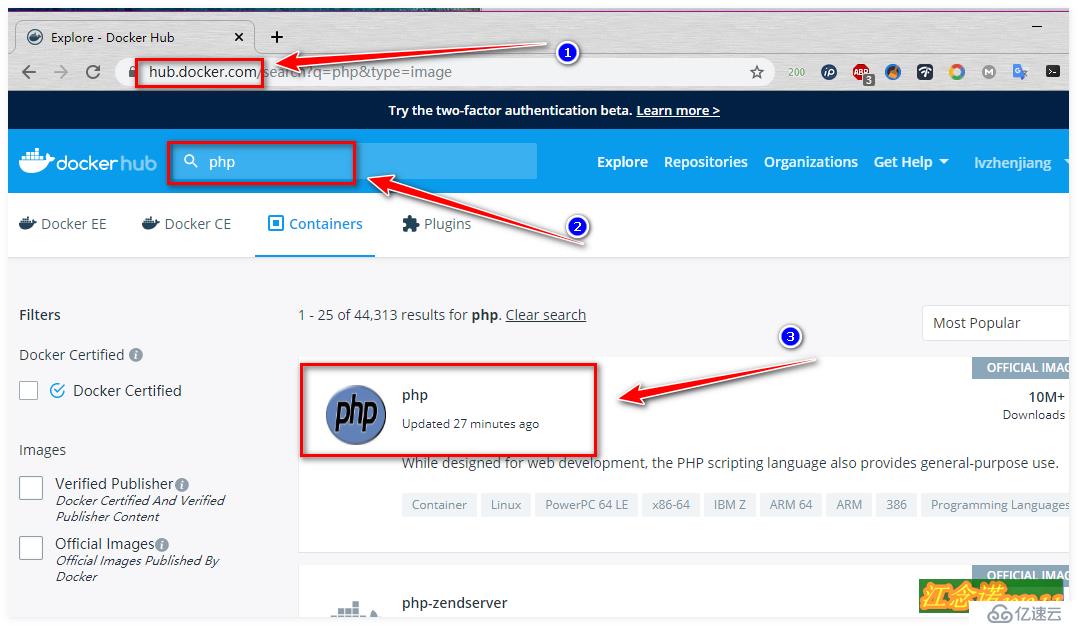
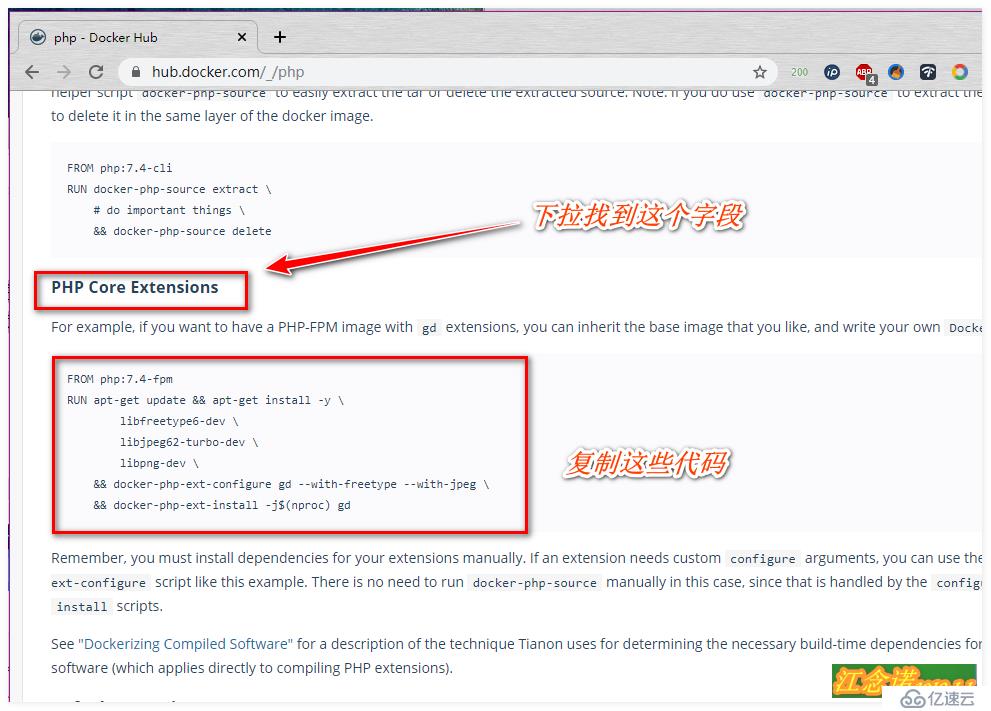
既然已经在Docker官网上看到了答案,接下里基于原本的php镜像编写Dockerfile,生成新的镜像使其支持这个功能!
[root@docker ~]# vim Dockerfile
FROM php:7.2-fpm
RUN apt-get update && apt-get install -y \
libfreetype6-dev \
libjpeg62-turbo-dev \
libpng-dev \
&& docker-php-ext-install -j$(nproc) iconv \
&& docker-php-ext-configure gd --with-freetype-dir=/usr/include/ --with-jpeg-dir=/usr/include/ \
&& docker-php-ext-install -j$(nproc) gd \
&& docker-php-ext-install mysqli pdo pdo_mysql
//添加这行内容,使其支持连接mysql的功能
[root@docker ~]# docker build -t phpmysql .
//根据Dockerfile文件生成新的镜像
[root@docker ~]# docker rm phpfpm -f
//将原本的phpfpm容器进行删除
[root@docker ~]# docker run -itd --name phpfpm -p 9000:9000 -v /wwwroot/html:/usr/share/nginx/html --network lnmp --ip 200.0.0.30 phpmysql
//还是原本创建phpfpm容器的命令,只是将镜像更换为刚才制作的镜像了
[root@docker ~]# cd /wwwroot/html/phpmyadmin/
[root@docker phpmyadmin]# mv config.sample.inc.php config.inc.php
[root@docker phpmyadmin]# vim config.inc.php //编写php的配置文件
31 $cfg['Servers'][$i]['host'] = '200.0.0.20';
//更改其为mysql容器的IP地址
[root@docker ~]# docker restart phpfpm
//重新启动php容器
[root@docker ~]# docker ps | grep phpfpm //确保php容器运行正常
367e73bc70bd phpmysql "docker-php-entrypoi…" 6 minutes ago Up 10 seconds 0.0.0.0:9000->9000/tcp phpfpm访问测试:
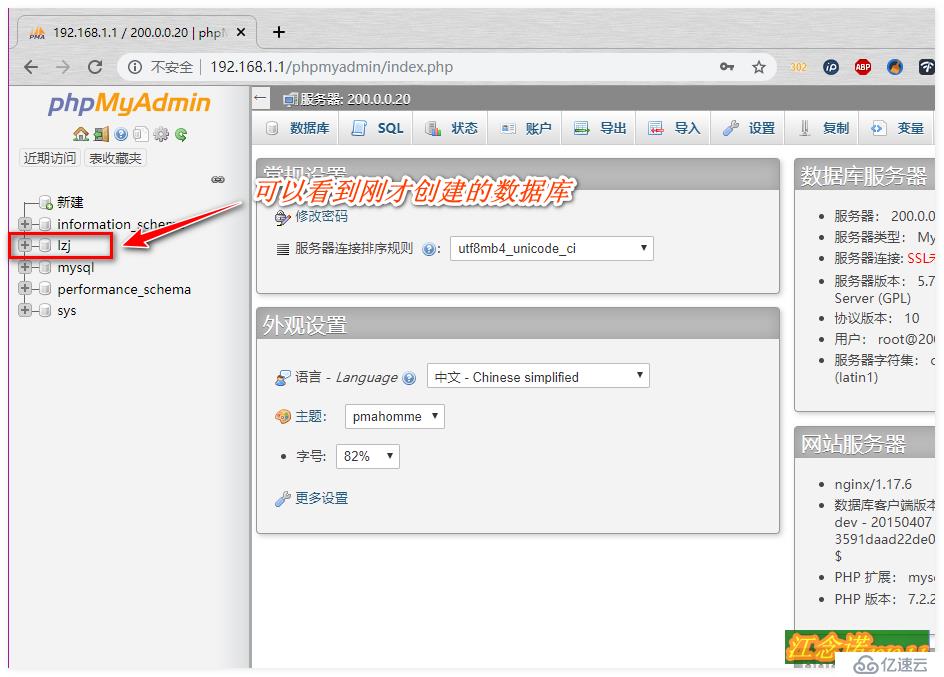
——————本篇博文到此结束,感谢阅读————————————
亿速云「云服务器」,即开即用、新一代英特尔至强铂金CPU、三副本存储NVMe SSD云盘,价格低至29元/月。点击查看>>
免责声明:本站发布的内容(图片、视频和文字)以原创、转载和分享为主,文章观点不代表本网站立场,如果涉及侵权请联系站长邮箱:is@yisu.com进行举报,并提供相关证据,一经查实,将立刻删除涉嫌侵权内容。